„Dif“ yra sutrumpintas kaip „skirtumai“ ir naudojamas palyginti dviejų failų turinį ir išvardyti standartinės išvesties pokyčius.
Šaltinių kodų rinkinys sudaro programinę įrangą. Kūrėjai sukuria šaltinio kodą, kuris laikui bėgant tobulėja. Naujo failo gauti kiekvienam atnaujinimui yra nerealu ar daug laiko. Todėl saugiausias būdas yra platinti tik patobulinimus. Modifikacijos daromos sename faile, tada sukuriamas naujas arba pataisytas failas naujai programinės įrangos versijai.
Šis vadovas parodo, kaip naudoti komandą „diff“, kad sugeneruotumėte pataisos failą ir pritaikytumėte jį naudodami komandą „patch“.
Sintaksė:
SintaksėpleistrasKomanda yra tokia:
$ patch [parinktys] [originalfile [patchfile]]$ pleistras -num
Patch failo kūrimas naudojant „diff“:
1 šaltinio kodo byla:
Pirma, norint sukurti pataisos failą, reikalingos dvi skirtingos šaltinio kodo versijos. Mano sukurtas šaltinio kodo failas vadinamas „myfile.c“: S
# įtrauktiint main ()
printf ("Sveiki LinuxHint \ n");
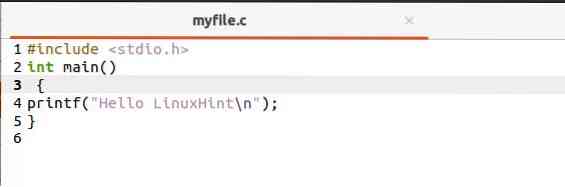
2 šaltinio kodo byla:
Dabar nukopijuokite myfile.c viduje konors new_myfile.c, naudojant:
$ cp myfile.c new_myfile.cAtlikite keletą pakeitimų naujai sukurtame faile:
# įtrauktianuliuoti main ()
printf („Labas„ Linux “užuomina“);
printf ("Sveiki atvykę į linuxhint");
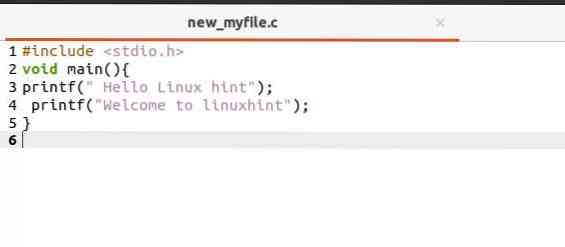
Skirtumo tikrinimas:
Sukurkime pataisos failą pavadinimu myfile.pleistras:
$ diff -u myfile.c new_myfile.c
Piešimo failą galite atsispausdinti vykdydami toliau nurodytą komandą:
$ cat myfile.pleistras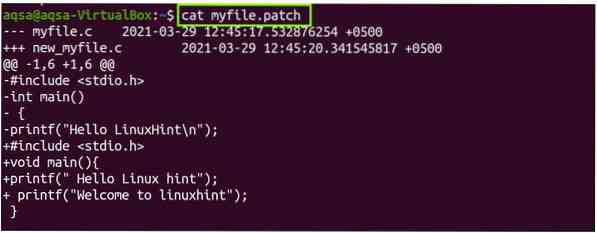
Pleisto failo taikymas:
Norėdami klijuoti pleistrą, naudokite:
$ pleistras < myfile.patch
Patikrinkite, ar pataisos failas yra kataloge, kuriame yra šaltinio kodo failas.
Prieš pradėdami taikyti pleistrą, atlikite atsarginę kopiją:
Naudoti „-b“Parinktis sukurti pataisos failo atsarginę kopiją:
$ pleistras -b < myfile.patch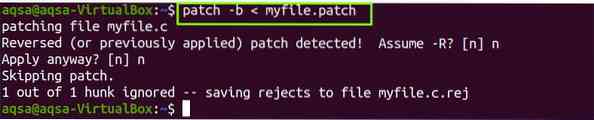
Atsarginės kopijos failo versijos nustatymas
Jei jums reikia kelių vienos atsarginės kopijos failo atsarginių kopijų, tada naudokite-V“Parinktį. Jis nustato kiekvieno atsarginės kopijos failo versijos numerį. Vykdykite toliau pateiktą komandą:
sunumeruotas $ pleistras -b -V < myfile.patch
Patvirtinti pataisų failus
Jei norite patikrinti ar stebėti lopymo rezultatus, naudokite „-sausas“Parinktį. Jis nekeičia originalaus failo:
$ pleistras - sausas < myfile.patch
Atšaukti / anuliuoti pleistrą
Parinktis „-R“ naudojama norint pakeisti arba anuliuoti jau pritaikytą pleistrą.
$ pleistras < file.patch$ ls -l mano failas.c
$ pleistras -R < myfile.patch
$ ls -l mano failas.c
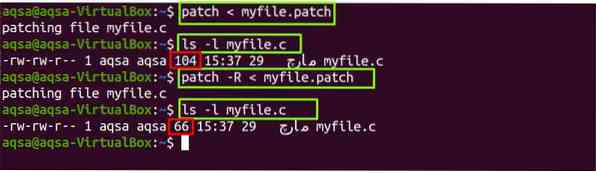
Išvada:
„Linux“ operacinėje sistemoje „patch“ yra komanda, leidžianti pritaikyti patch failus šaltinio kodams ar konfigūracijos failams. Pataisos failas naudojamas programinės įrangos atnaujinimo tikslams. Skirtumas tarp pradinių ir naujų failų laikomas pataisų failuose, o „diff“ komanda naudojama norint gauti skirtumą ar pataisą. Aptarėme „diff“ ir „patch“ komandų naudojimą su daugybe variantų, tokių kaip atsarginių kopijų kūrimas, sausas veikimas ir pritaikyto pleistro atšaukimas.
 Phenquestions
Phenquestions


